Svarīgi!: Šis raksts ir mašīntulkots, skatiet atrunu. Lūdzu, skatiet šī raksta versiju angļu valodā šeit jūsu informācijai.
Ar SharePoint Designer 2010, varat ātri izveidot ļoti pielāgotā interfeisi ar jūsu biznesa datu avotiem, izmantojot veidlapu. Veidlapas ir būtiska daļa no jebkuras SharePoint vietnes, kur apkopot datus no lietotājiem. Varat izveidot veidlapu, vispirms pievienojot datu skatu uz kādu no vietnes lapas un pēc tam ievietojot atsevišķu lauku no datu avota kā veidlapas. Lietotāji, savukārt, var izmantot formas rakstīt datus atpakaļ datu avotu pārlūkprogrammā.
Veidlapas var izveidot datu avotiem, ieskaitot datu bāzes savienojumu, XML dokumentus un SharePoint sarakstiem un bibliotēkām skaita.
Šajā rakstā paskaidrota veidlapu detalizēti un dažādus veidus, kā jūs varat izveidot tos SharePoint Designer 2010.
Šajā rakstā
Kas ir veidlapa
Veidlapu pamatā līdzekli datu skats programmā SharePoint Designer 2010, tāpēc, lai labāk izprastu tās, vēlaties, lai izprastu datu skatus. Datu skats ir datu avots pielāgojamu skatu. Varat ievietot ASPX lapu kā skatu vai veidlapas datu skatu. Datu skatu, kas ievietoti kā skats ļauj formatēt datu — prezentāciju, ja ievietosit datu skatu kā veidlapu, varat rediģēt datus, izmantojot pārlūkprogrammu un jūsu veiktās izmaiņas tiek ierakstīti atpakaļ un saglabāti ar sākotnējo datu avotu.
Datu skatus, kas ievietoti kā veidlapas var izveidot SharePoint sarakstiem un bibliotēkām, datu bāzes savienojumu un lokālo XML dokumentus. Tomēr tie neatbalsta SOAP un PĀRĒJĀS tīmekļa pakalpojumu savienojumus. Veidlapā vienmēr ir rediģēšanas režīmā un parāda vai nu viens ieraksts vai daudzus ierakstus uzreiz. Lietotāji var pievienot jaunus ierakstus un modificēt esošu ierakstu, izmantojot pārlūkprogrammu (bet tās nevar izdzēst ierakstus).
Ievietojot datu skatu, SharePoint Designer 2010 izgūst datus no datu avota veidā paplašināmā iezīmēšanas valoda (XML) un parāda šos datus, izmantojot paplašināmo stila lapu valodas transformācijas (XSLT). Kad esat ievietojis formu uz savu lapu, varat izmantot datu skata rediģēšanas rīki SharePoint Designer 2010 lai pievienotu vai noņemtu kolonnas, filtrēšana, kārtošana un grupējiet laukus un tā tālāk. Lai mainītu fontu rekvizītus, attēlus, vadīklas un kopējo veidlapas izkārtojumu, varat izmantot WYSIWYG rīkus.
Izmantojot šos rīkus, SharePoint Designer 2010 ievieto nepieciešams XSLT tieši lapu, līdz ar to jums nevajadzēs zināt, kā rakstīt XSL. Ja vēlaties pielāgot XSL tieši, jūs vienmēr varat atvērt lapu koda skatā.
Piezīme.: Vēl viens veids, kā var ļaut lietotājiem pievienot vai modificēt ierakstus datu skatā, lai iekļautās rediģēšanas skatā datus. Uzziniet vairāk par pielāgošanu sarakstā un datu skatus, skatiet sadaļā Skatiet arī .
Ievietojiet formu lentes izmantošana
Ātrākais un vienkāršākais veids, kā formas izveide ir izmantot datu skatus un veidlapas opciju SharePoint Designer 2010lentē. Izveidojot veidlapas šādā veidā, varat izvēlēties no trīs veidlapu tipi: jauna vienuma veidlapu, rediģēt vienuma veidlapu vai displeja vienuma veidlapu. Varat izveidot katra veida veidlapas datu avotiem, piemēram, SharePoint sarakstiem un bibliotēkām, XML failu un datu bāzes savienojumu skaits.
Pievienojot formai šādā veidā, SharePoint Designer 2010 lapā ievieto datu veidlapas tīmekļa daļu (DFWP). Kad tas ir pievienots, varat pielāgot veidlapu datu skata rediģēšanas opcijas lentē un WYSIWYG rīku izmantošana pašā lapā.
Veiciet šīs darbības, lai ievietotu formu lentes izmantošana SharePoint Designer 2010.
-
Kādu darbību. Atveriet vietni programmā SharePoint Designer 2010.
-
Navigācijas rūtī noklikšķiniet uz Vietnes lapas.
-
Atlasiet vietnes lapu, kurā vēlaties pievienot datu veidlapā.
Piezīme. Ja jums nav lapu datu formu, ir jāizveido viens — vai nu ASPX lapu vai Web daļu lapu. -
Cilnē lapa grupā rediģēšana noklikšķiniet uz Rediģēt failu.
-
Ieklikšķiniet lodziņā div vai formu.
Tīmekļa daļu lapā lodziņu div taga izskatās šādi: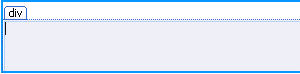
ASPX lapas forma lodziņā izskatās šādi:
-
Cilnes ievietošana grupā datu skatus un veidlapas būs pieejamas trīs formu opcijas:
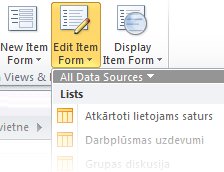
-
Izvēlieties, kāda veida formu, kā aprakstīts tālāk:
-
Jauna vienuma veidlapu parāda tukšu lauku par vienu ierakstu. Katram laukam atsevišķā rindā ar lauka nosaukums ir virsraksts. Izmantojot jauna vienuma veidlapu, varat pievienot datu datu avota viens ieraksts pa vienam. Jums vajadzēs iekļaujiet visus vajadzīgos laukus, kas nepieciešami lietotāji var izveidot jaunus ierakstus.
-
Elementu rediģēšanas forma parāda vienu ierakstu kā veidlapu. Katram laukam ir atsevišķā rindā ar lauka nosaukumu virsraksta rindas. Izmantojot rediģēt vienuma veidlapu, varat rediģēt viens ieraksts pa vienam. Veidlapā ir navigācijas saites, kuras varat izmantot, lai skatītu nākamo vai iepriekšējo ierakstu.
-
Parādāmo vienumu forma parāda ierakstu kā skats, kas nevar rediģēt un parasti tiek izmantots, lai skatītu rekvizītus ierakstu.
Piezīme.: Ja vēlaties pievienot formu ar vairākiem vienumiem, kas rāda uzreiz, skatiet tālāk norādītās darbības, kur izveidot veidlapas, izmantojot uzdevumrūti datuma avota datus.
-
Atlasiet datu avotu, kuru vēlaties izmantot.
Piezīme.: Viena no izvēlnes opciju ir Pielāgota saraksta veidlapasizveide. Tas attiecas tikai uz SharePoint sarakstiem un bibliotēkām. Uzziniet vairāk par sarakstu veidlapas, skatiet sadaļā Skatiet arī.
-
Lai skatītu papildu datu avotiem, noklikšķiniet uz Vairāk datu avotiem un dialoglodziņā Datu avotu atlasītājs izvēlieties datu avotu un noklikšķiniet uz Labi.
-
Formas tiek pievienots jūsu lapai, parādot lauki no datu avota.
Ievietojiet formu, izmantojot datu avota detalizētās informācijas rūti
Cits veids, kā izveidot veidlapas ir ievietotu tukšu datu skatu, izvēlieties avota izveide un izmantošana datu avota detalizētās informācijas rūtī atsevišķu lauku pievienošana. Šī opcija ļauj izvēlēties, kurus laukus jāiekļauj formā sākumā un pēc tam jāizmanto formas tipu. Var izvēlēties vienu no trim tipiem: viena vienuma forma, vairāku vienumu forma vai jauna vienuma veidlapu.
Pievienojot formai šādā veidā, SharePoint Designer 2010 lapā ievieto datu veidlapas tīmekļa daļu (DFWP). Kad pievienots, varat pielāgot veidlapu datu skata rediģēšanas opcijas lentē un WYSIWYG rīku izmantošana pašā lapā.
Veiciet šīs darbības, lai ievietotu veidlapu, izmantojot datu avota detalizētās informācijas rūtī SharePoint Designer 2010.
-
Atveriet vietni programmā SharePoint Designer 2010.
-
Navigācijas rūtī noklikšķiniet uz Vietnes lapas.
-
Atlasiet vietnes lapu, kurā vēlaties pievienot datu veidlapā.
Piezīme. Ja jums nav lapas datu skatu, ir jāizveido viens — vai nu ASPX lapu vai Web daļu lapu. (Skatiet SharePoint lapu izveidi skatiet sadaļā Skatiet arī.) -
Cilnē lapa grupā rediģēšana noklikšķiniet uz Rediģēt failu.
-
Ieklikšķiniet lodziņā div vai formu.
Tīmekļa daļu lapā lodziņu div taga izskatās šādi: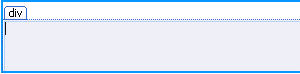
ASPX lapas forma lodziņā izskatās šādi:
-
Cilnes ievietošana grupā datu skatus un veidlapas noklikšķiniet uz Datu skatu un izvēlieties Tukša datu skats.
-
Tukša datu skats vietturi, kas tiek parādīta, noklikšķiniet uz noklikšķiniet šeit, lai atlasītu datu avotu.

-
Dialoglodziņā Datu avotu izvēle atlasiet datu avotu un noklikšķiniet uz Labi.
-
Informācija par datu avota uzdevumrūts parāda.
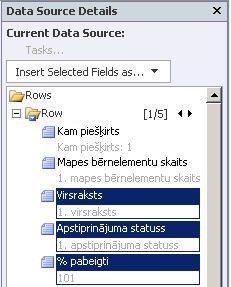
-
Uzdevumrūtī atlasiet laukus, kurus vēlaties parādīt datu veidlapā. Lai atlasītu vairākus laukus, turiet nospiestu taustiņu CTRL un noklikšķinot uz vienumiem.
Piezīme.: Atkarībā no izmantojat datu avota tipa, daži lauki var nebūt rediģējami. Piemēram, SharePoint sarakstu vai bibliotēku, izveidoja, modificējis un citām sistēmas lauki nav rediģējams.
-
Noklikšķiniet uz Ievietot atlasītie lauki, kā un pēc tam izvēlieties kādu no šīm opcijām:
-
Viena vienuma forma parāda vienu ierakstu kā veidlapu. Katram laukam ir atsevišķā rindā ar lauka nosaukumu virsraksta rindas. Izmantojot viena vienuma forma, varat rediģēt viens ieraksts pa vienam. Veidlapā ir navigācijas saites, kuras varat izmantot, lai skatītu nākamo vai iepriekšējo ierakstu.
-
Vairāku vienumu forma parāda vairākus ierakstus kā veidlapas tajā pašā lapā. Katram laukam ir atsevišķā kolonnā lauka nosaukums ar kolonnas virsraksta. Izmantojot vairāku vienumu forma, varat ātri rediģēt datus par uzreiz vairākus ierakstus, un pēc tam saglabājiet izmaiņas vienlaikus.
-
Jauna vienuma veidlapu parāda tukšu lauku par vienu ierakstu. Katram laukam atsevišķā rindā ar lauka nosaukums ir virsraksts. Izmantojot jauna vienuma veidlapu, varat pievienot datu datu avota viens ieraksts pa vienam. Jums vajadzēs iekļaujiet visus vajadzīgos laukus, kas nepieciešami lietotāji var izveidot jaunus ierakstus.
-
-
Vietnes lapā tiek pievienota datu veidlapā.
Ieteikto nākamās darbības
Kad esat izveidojis datu skatu, varat sākt pielāgošanu, izmantojot datu skatu un WYSIWYG formatēšanas rīki SharePoint Designer 2010. Varat pievienot un noņemt kolonnas, filtrētu datus, kārtotu un grupētu laukus, lietot nosacījumformatēšanu un daudz ko citu. Izmantojot WYSIWYG rīkus, varat mainīt tabulas vispārējo izkārtojumu, pievienojiet grafikas, teksta formatēšana un daudz ko citu. Uzziniet vairāk par pielāgošanu sarakstā un datu skatus, skatiet sadaļā Skatiet arī.
Svarīgi!: Strādājot ar formām, proti, var būt nepieciešams pielāgot veidlapu, pievienojot aprakstošu tekstu kolonnu galvenes, skaidrojumu par to, kādi datu ievades ir nepieciešama noteiktus laukus. Ja, piemēram, jūs strādājat ar SQL datu bāzes kā datu avotu, tā var prasīt skaitliskā vērtība noteiktā laukā. Ja lietotāji ievada teksta vērtības, tā vietā, tās tiks saņemat kļūdas ziņojumu, kad viņi mēģina saglabāt veidlapu. Kā, piemēram, jums vajadzētu pievienot aprakstošu tekstu blakus laukam, kurā ir noteiktas datu ievades prasības.










